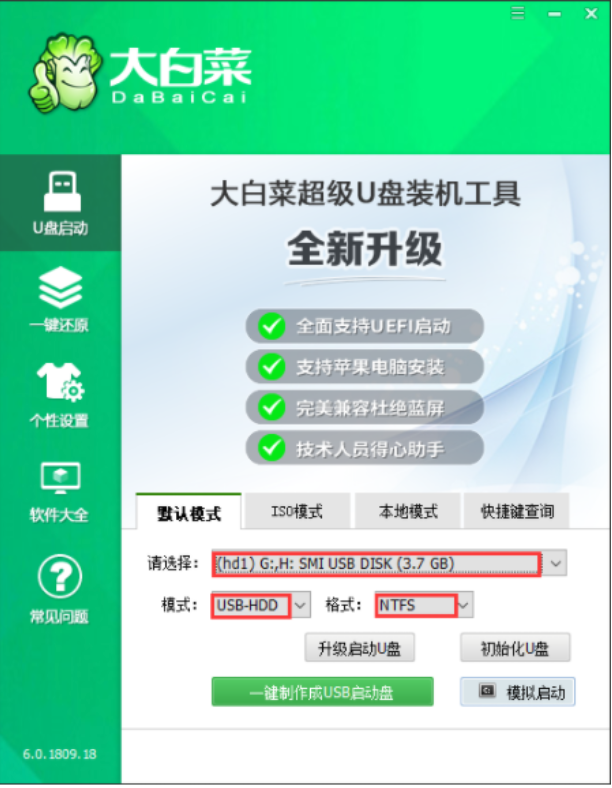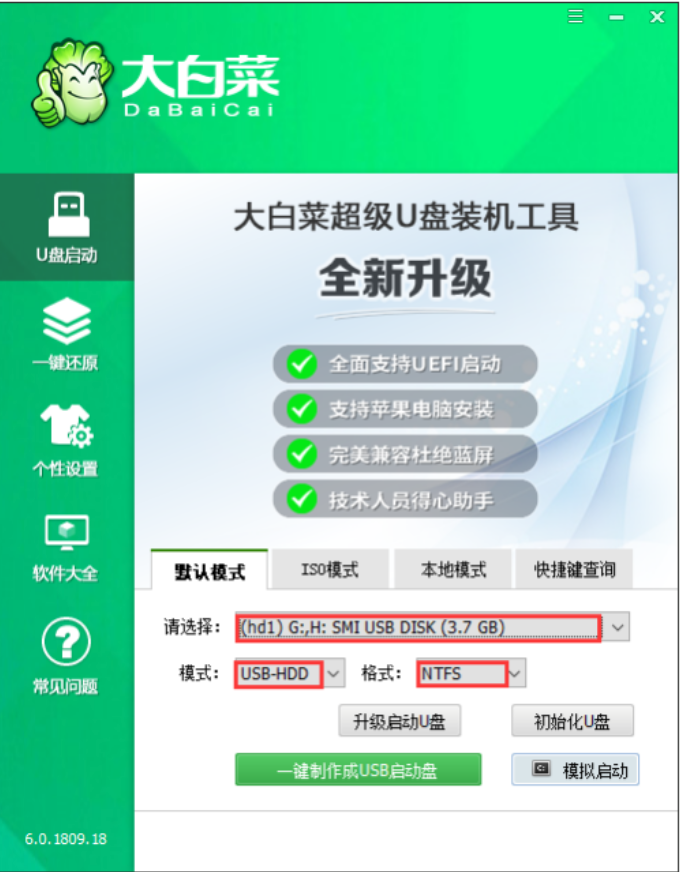大白菜u盘启动盘制作教程图解
- 时间:2024年08月02日 06:06:59 来源:魔法猪系统重装大师官网 人气:2446
在电脑遇到故障,无法进入系统时,我们可以选择通过U盘重装系统来解决问题。但在进行U盘重装之前,我们需要先制作一个U盘启动盘。那么,如何来制作U盘启动盘呢?现在市面上有很多制作U盘启动盘的工具,如小白装机工具、大白菜等。下面,我将以大白菜为例,为大家详细介绍如何制作U盘启动盘的步骤。
工具/原料:
- 系统版本:Windows 10系统
- 品牌型号:戴尔XPS系列(XPS13、XPS15)
- 软件版本:大白菜
准备工作:
1. 准备好一个合适容量的U盘,并做好数据备份。
2. 从官网下载大白菜超级U盘装机工具。
注意事项:由于该制作工具涉及对可移动磁盘的读写操作,可能会被一些杀毒软件或安全软件拦截,导致制作失败。请在操作前提前关闭相关杀毒软件。
制作步骤:
1. 打开大白菜超级U盘装机工具,选择主界面上的【U盘启动】模块,然后选择【默认模式】。
2. 在【请选择】选项后,选择需要制作启动的设备(插入的USB设备,一般会默认读取该设备)。
3. 选择模式【USB-HDD】,格式【NTFS】,然后点击【一键制作USB启动盘】。
4. 点击一键制作后,会弹出一个关于【U盘数据删除且不可恢复】的窗口,选择【是】。
5. 等待工具对U盘进行相关数据的写入,右下角会有【进程显示】。
6. 制作完成后,点击【模拟启动】(一般会出现三个选项,选择BIOS),若出现以下界面,则说明U盘启动盘制作成功:

以上便是大白菜U盘启动盘制作教程,按照这个教程制作好启动盘后,您可以将其插入电脑,通过PE修复或重装系统。希望这个教程对您有所帮助。
在电脑遇到故障,无法进入系统时,我们可以选择通过U盘重装系统来解决问题。但在进行U盘重装之前,我们需要先制作一个U盘启动盘。那么,如何来制作U盘启动盘呢?现在市面上有很多制作U盘启动盘的工具,如小白装机工具、大白菜等。下面,我将以大白菜为例,为大家详细介绍如何制作U盘启动盘的步骤。
准备工作:
- 准备好一个合适容量的U盘,并做好数据备份。
- 从官网下载大白菜超级U盘装机工具。
制作步骤:
- 打开大白菜超级U盘装机工具,选择【U盘启动】模块,然后选择【默认模式】。
- 在【请选择】选项后,选择需要制作启动的设备(插入的USB设备,一般会默认读取该设备)。
- 选择模式【USB-HDD】,格式【NTFS】,然后点击【一键制作USB启动盘】。
- 点击一键制作后,会弹出一个关于【U盘数据删除且不可恢复】的窗口,选择【是】。
- 等待工具对U盘进行相关数据的写入,右下角会有【进程显示】。
- 制作完成后,点击【模拟启动】(一般会出现三个选项,选择BIOS),若出现以下界面,则说明U盘 大白菜u盘,大白菜u盘启动盘制作,制作u盘启动盘